Ймовірно, у вас є кілька веб-сайтів, які ви регулярно відвідуєте, і які є більше “додатками”, ніж звичайними сайтами – наприклад, ваша платформа для ведення блогу, сайт, пов’язаний з роботою, Календар Google або, можливо, роздрібний інтернет-магазин. Chrome може перетворити будь-який сайт, яким ви користуєтеся, на програму, ізольовану від браузера, у власному вікні.
У наші дні багато сайтів, які ви відвідуєте, мабуть, більше схожі на програми, а не на традиційні веб-сайти. Звичайно, ви можете просто відкрити їх у звичайних вкладках браузера та навіть закріпити ці вкладки для легкого доступу. Проблема може виникнути тоді, коли ви вже маєте масу відкритих вкладок у веб-переглядачі, тому додавання ще однієї вкладки може створити безлад.
Ви також могли б використовувати керування вкладками, але не кожен браузер добре працює з цією функцією. Крім того, є деякі сайти, з якими було б зручніше А) працювати як з традиційною програмою в окремому вікні та Б) швидко отримувати доступ із меню робочого столу.
Читайте також: 4 способи зробити знімок екрана в Google Chrome
Якщо ви використовуєте браузер Chrome, вже деякий час існує функція, яка полегшує вам створення веб-програми з цих сайтів. Щоб не було плутанини, зазначимо, що ви насправді не створюєте веб-програму. Натомість Chrome може перетворити будь-який сайт, яким ви користуєтеся, на програму, ізольовану від браузера, у власному вікні.
Подумайте про це: замість того, щоб відкривати браузер, а потім відкривати ще одну вкладку для відповідного сайту, ви просто клацаєте меню робочого столу та відкриваєте веб-програму для цього сайту. Сайт, про який йде мова, відкриється у окремому вікні без усіх типових функцій браузера (без панелей інструментів, закладок, адресних рядків… лише вікно та «додаток»).
Читайте також: Як користуватися браузером Tor і чому це потрібно
Отже, як це зробити? Дозвольте показати вам.
Як створити свою першу веб-програму за допомогою Chrome
Що вам знадобиться: Єдине, що вам знадобиться, це браузер Chrome , встановлений на будь-якій операційній системі настільного ПК (оскільки це не працює в мобільній версії). Це все. Давайте створимо нашу першу веб-програму.
1. Відкрийте Chrome і перейдіть на веб-сайт
Перше, що потрібно зробити, це відкрити Chrome і перейти до сайту, який ви хочете створити як веб-програму.
2. Створіть веб-програму
Завантаживши сайт у веб-переглядач, натисніть меню з трьома крапками у верхньому правому куті вікна Chrome.
Виберіть Інші інструменти > Створити ярлик.
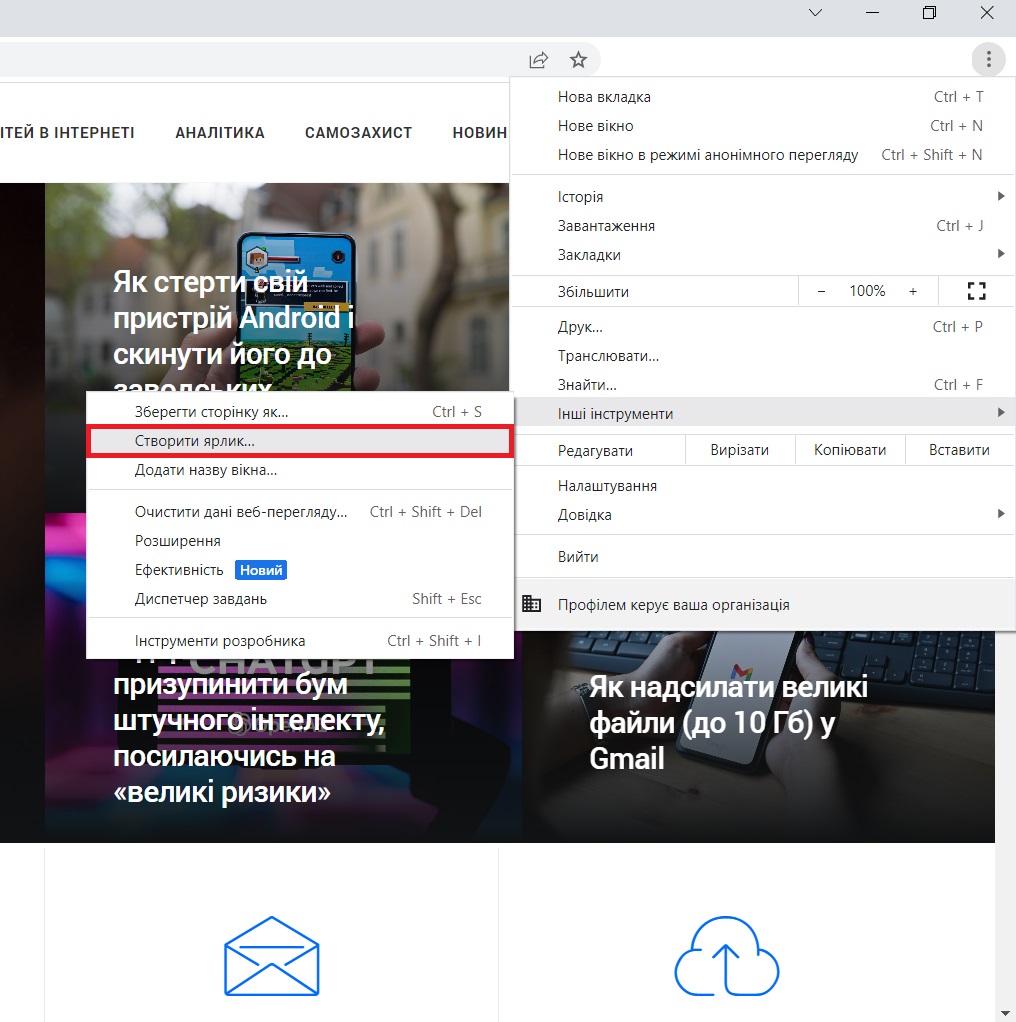
3. Назвіть свою веб-програму
У спливаючому вікні, що з’явиться, треба зробити дві речі. Спочатку дайте назву ярлику. Це те, як він буде позначений у меню вашого робочого столу, тому переконайтеся, що даєте йому пам’ятне (але коротке) ім’я. Далі потрібно поставити прапорець біля пункту Відкрити вікно. Це видаляє всі функції, які зазвичай є у вікні браузера (панелі інструментів, адресні рядки тощо). Після цього натисніть «Створити», і все готово.
4. Переконайтеся, що сайт відкривається в окремому вікні
Після натискання кнопки «Створити» сайт відкриється у окремому вікні, де ви зможете використовувати його як окрему програму на настільному комп’ютері.
Коли ви закриєте його, ви зможете знову відкрити програму з меню робочого столу, виконавши пошук за назвою, яку ви дали їй під час створення ярлика.
І це все, що потрібно для створення вашої першої веб-програми за допомогою Chrome.
Читайте також: Ctrl+Shift+T: Дозвольте познайомити вас із моєю улюбленою комбінацією клавіш
Я використовую цю функцію регулярно, коли не хочу засмічувати панель вкладок і для спеціальних сайтів, якими я користуюся, для яких не потрібен традиційний інтерфейс браузера. Спробуйте цю функцію і можливо ви почнете використовувати все більше веб-програм на робочому столі.